如何查看ghost win8.1电脑硬盘大小
发布时间:2016-07-11 13:21:55 浏览数:
我们在使用ghost win8.1电脑的时候,想说查看下电脑硬盘的大小,以便对ghost win8.1电脑中不必要的文件或者程序进行删减。那么如何查看ghost win8.1电脑硬盘大小?需要哪些步骤?下面小编就将方法分享给他们。
查看ghost win8.1电脑硬盘大小的方法:
1、首先我们需要找到“这台电脑”-“管理”具体如下。
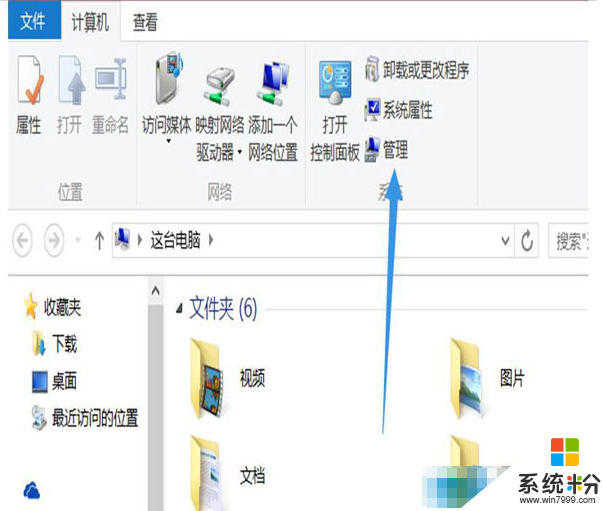
2、接下来就会进入到计算机管理面板,“磁盘管理”双击它打开进入。
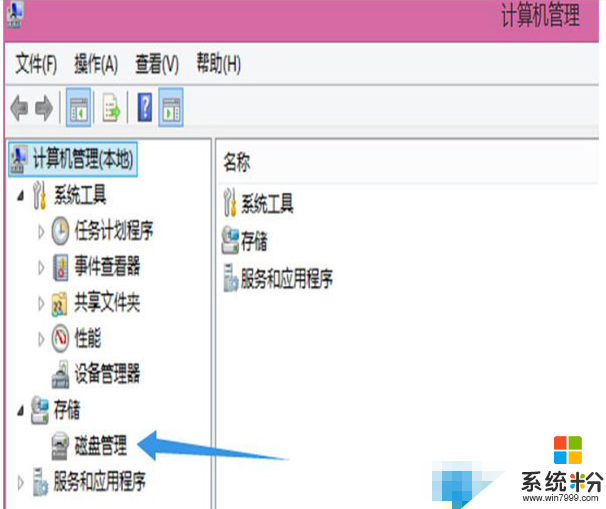
3、然后就会进入到磁盘管理控制面板,在这个面板的左下角我们就可以看到硬盘的容量是多大了。
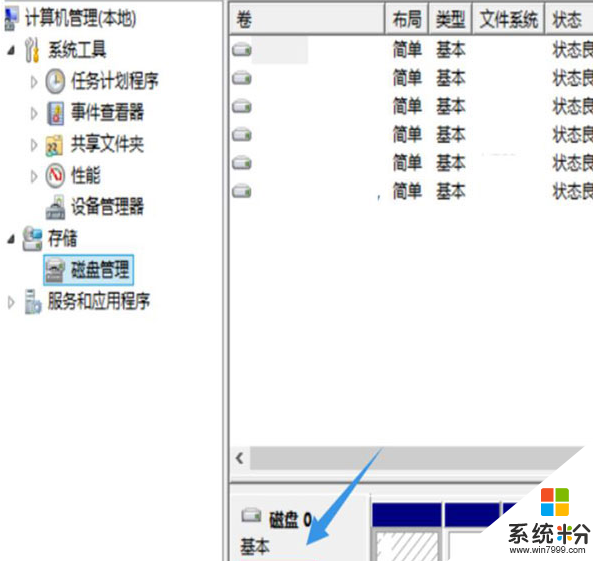
好了这样你会看到你电脑中硬盘的空间大小了,如果有多个硬盘我们在此可以看到硬盘0,硬盘1这种符号了,在此即可准确的查看硬盘空间了。